کلیدهای میانبر در اتوکد با کلید SHIFT که ممکن است نشناسید
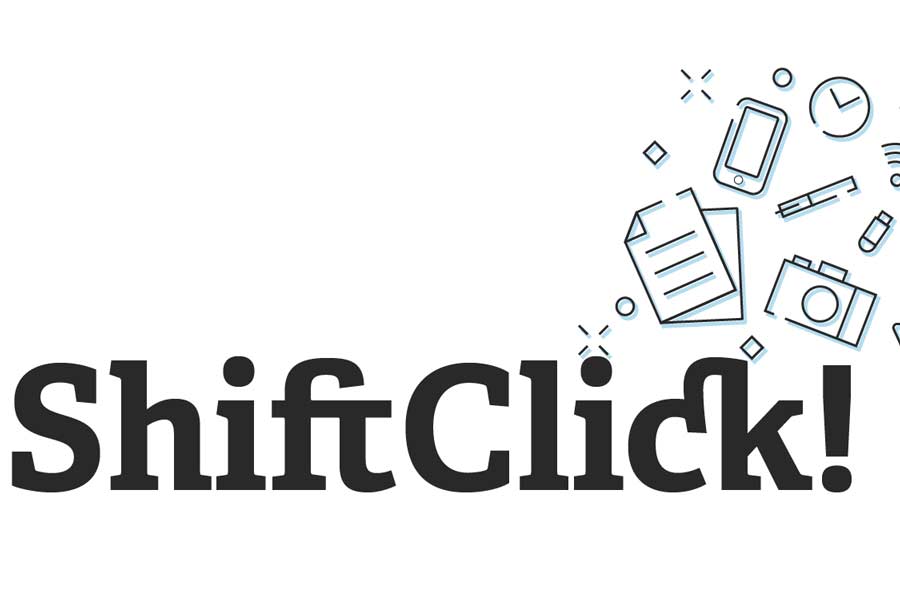
خوب است بدانید که در آموزش اتوکد ابزارهای به درد بخور زیادی دارد که میتوانیم استفاده کنیم. بعضی از ما ممکن است از کلیدهای میانبر اتوکد استفاده کنیم، بعضی نه. و بقیه حتی نمی دانند که این ابزار وجود دارد. اتودسک Autodesk تعدادی از ابزار خط فرمان command line و بعضی از کلیدهای میانبر اتوکد را بارها تغییر داده است.
بسیاری از مردم نمی دانند که استفاده از ترکیب shift با کلیدها می تواند از کلیدهای میانبر اتوکد استفاده کنند. انجمن CAD لیستی ازهمه کلیدهای میانبر اتوکد را منتشر کرده است که اینجا لیست پر استفاده ترینهای کلیدهای میانبر اتوکد را می بینید که ممکن است نظر شما را جلب کند:

لیست تعدادی از کلیدهای میانبر اتوکد
- نگه داشتن [shift] + کلیک راست
- نگه داشتن [shift] برای تغییر ortho mode
- نگه داشتن [shift] + کلیک چپ
- نگه داشتن [shift] در هنگام chamfering و filleting
- نگه داشتن [shift] در هنگام استفاده از extend /trim
- نگه داشتن [shift] + فشار دادن [space]
نگه داشتن [shift] + کلیک راست
این کلید ترکیبی منوی زمینه را برای لغو اسنپ snap محکم و ناگهانی نمایش می دهد. من عاشق اینم! در ابتدا [shift] را نگه دارید و سپس راست کلیک کنید. رها کنید، سپس برای روشن کردن نقطه پایان اسنپsnap ، [E] را فشار دهید.
درست مثل سایر نرم افزارهای سازگار با ویندوز، در این منوی زمینه می توانیم کاراکتر آندرلاین (زیرخط ) دار را برای کلید میانبر بزنیم.با استفاده از این ترکیب snap overrides خیلی سریع فعال می شود.
نگه داشتن [shift] برای تغییر ortho mode
نگه داشتن این کلید در هنگام رسم، حالت ortho mode را فعال می کند. دقیقا مانند زمانی که حالت ortho mode را با فشار دادن [F8] فعال می کنید. اما این موقت است. من خیلی از آن استفاده نمی کنم.
نگه داشتن [تغییر] + کلیک چپ
هنگامی که میخواهید تعداد زیادی عنصر را برای اصلاح انتخاب کنید، بهتره که همه آن ها را انتخاب کنید، سپس برخی از اشیاء را از مجموعه انتخاب شده حذف کنید.
بله، شما می توانید R را تایپ کنید و سپس [enter] را بزنید تا حالت انتخاب selection mode را به حالت حذف remove تغییر دهید. سپس شما می توانید A را تایپ کنید [enter] را بزنید تا به حالت انتخاب بازگردید.
اما شما همچنین می توانید [shift] را نگه دارید و سپس اشیائی را که می خواهید از مجموعه انتخاب حذف کنید!
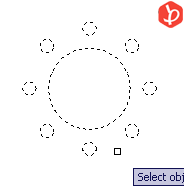
نگه داشتن [shift] در هنگام chamfering و filleting
شما می دانید اگر ما این کلید میانبر را هنگام استفاده از chamfer یا fillet نگه داریم چه اتفاقی خواهد افتاد؟ فاصله یا مقدار شعاع را از بین می برد و از مقدار 0 (صفر) استفاده خواهد کرد! این تکنیک بسیار کاربردیه و بهتون توصیه میکنم ازش استفاده کنید.
نگه داشتن [shift] در هنگام استفاده از extend /trim
هنگامی که ما از trim استفاده می کنیم، ممکن است بخواهیم اشیاء دیگر را به همان مرجع extend کنیم. شما مجبور نیستید trim خود را تمام کنید و extend را فعال کنید تا آن را انجام دهید، فقط [shift] را نگه دارید، سپس trim به دستور extend تبدیل می شود! این کار به شیوه بلعکس نیز انجام می شود هنگامی که دستور extend فعال است، تبدیل به trim می شود!
نگه داشتن [shift] + فشار دادن [space]
این تکنیک جدید است. حداقل در اتوکدهای ورژن قدیمی ما از [crtl] و سپس کلیک چپ برای چرخش بین اشیاع روی هم استفاده می کردیم. این روشی است که شما می توانید استفاده کنید تا اشیاء روی هم را راحت تر انتخاب کنید.
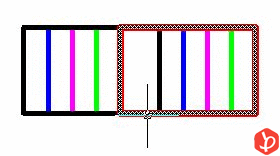
به کلیدهای میانبرعلاقه مندید؟ اگر علاقه مندید و از اینترفیس (رابط) روبان Ribbon استفاده می کنید، احتمالا برایتان جالب است که کلیدهای میانبر اتوکد روبان Ribbon را هم بشناسید. به زودی در طراح شید با این کلیدها هم آشنا خواهید شد.
کلیدهای میانبر اتوکد مورد علاقه تان کدام است ؟ آن دسته از کلیدهایی که نمی توانید بدون آن ها زندگی کنید؟ اگر کلیدی را میشناسید در زیر این مقاله برای ما کامنت کنید.









دیدگاهتان را بنویسید